Android Studio – среда разработки приложений для операционной системы Android. Она предоставляет удобные инструменты для создания, тестирования и отладки мобильных приложений. В этой статье мы рассмотрим, как настроить среду разработки и запустить простейшее приложение "Привет, мир" на эмуляторе Android.
Прежде всего, убедитесь, что у вас установлена Android Studio. Затем откройте среду разработки и создайте новый проект. Выберите папку, где будет храниться ваш проект, и задайте необходимые параметры, такие как название проекта, пакет и минимальную версию SDK.
После создания проекта откройте файл MainActivity.java и внесите следующий код:
public class MainActivity extends AppCompatActivity {
@Override
protected void onCreate(Bundle savedInstanceState) {
super.onCreate(savedInstanceState);
setContentView(R.layout.activity_main);
TextView textView = findViewById(R.id.text_view);
textView.setText("Привет, мир!");
}
}
Шаг 1: Установка и настройка Android Studio
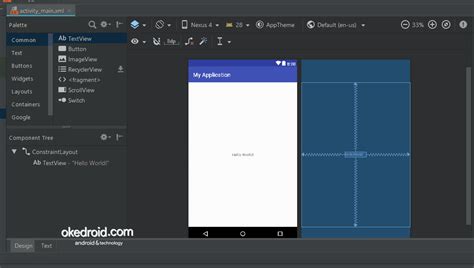
Первым шагом для начала работы с Android Studio необходимо установить и настроить среду разработки. Для этого выполните следующие действия:
| 1. | Скачайте установочный файл Android Studio с официального сайта разработчика. |
| 2. | Запустите установочный файл и следуйте инструкциям мастера установки. |
| 3. | После установки откройте Android Studio и выполните первоначальные настройки, включая установку необходимых компонентов и плагинов. |
Шаг 2: Создание нового проекта в Android Studio
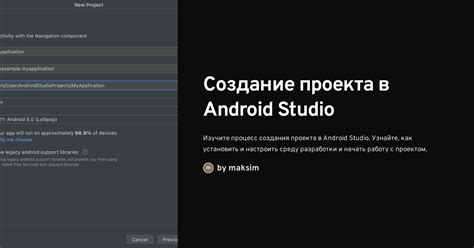
Для этого откройте Android Studio и выберите в меню "File" пункт "New" → "New Project".
Далее выберите шаблон проекта, например, "Empty Activity", и нажмите "Next".
Задайте имя проекта, выберите пакет приложения и язык программирования (например, Java или Kotlin).
Нажмите "Finish", и Android Studio создаст новый проект для вас.
Теперь вы готовы к тому, чтобы написать первое приложение "Привет, мир" в Android Studio.
Шаг 3: Изучение и редактирование кода "Привет, мир"
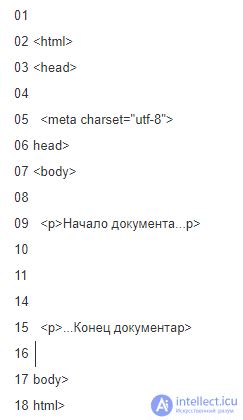
Теперь, когда проект "Привет, мир" успешно запущен на устройстве эмулятора, пора изучить и редактировать его код. Откройте файл MainActivity.java в Android Studio.
В коде вы увидите метод onCreate(), который вызывается при создании активности. Здесь вы можете изменить текст, который отображается на экране, изменив значение строки "Hello World!" на своё собственное приветствие.
Помимо этого, вы можете экспериментировать с различными видами макетов, цветов и шрифтов, чтобы настроить приложение по своему вкусу. После внесения изменений не забудьте сохранить файл и перезапустить приложение, чтобы увидеть результаты.
Шаг 4: Настройка эмулятора для запуска приложения

После того как проект успешно скомпилирован и собран, необходимо настроить эмулятор для запуска приложения "Привет, мир". Для этого откройте вкладку "AVD Manager" в Android Studio. Создайте новый виртуальный устройство, выбрав нужную систему Android и желаемые характеристики. Убедитесь, что виртуальное устройство запущено, затем нажмите кнопку "Run" в Android Studio, чтобы запустить приложение на эмуляторе. После этого вы увидите знакомое сообщение "Привет, мир" на экране эмулятора, что означает успешный запуск вашего Android приложения.
Шаг 5: Запуск "Привет, мир" в Android Studio
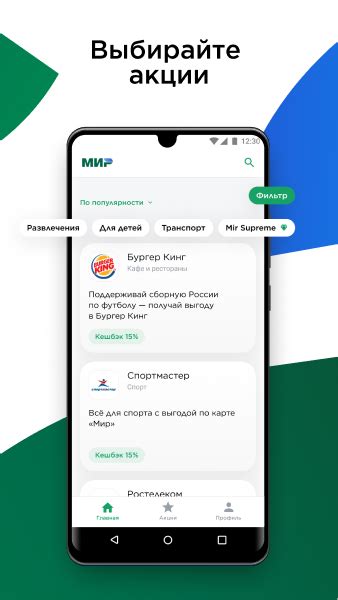
- Убедитесь, что ваш эмулятор или устройство подключены к компьютеру.
- Нажмите на кнопку "Run" (зеленый треугольник) в верхней панели Android Studio.
- Выберите устройство, на котором хотите запустить приложение (эмулятор или реальное устройство).
- Дождитесь, пока Android Studio установит и запустит ваше приложение. В консоли вы увидите информацию о процессе установки и запуска.
- После успешного запуска вы увидите на экране эмулятора или устройства надпись "Привет, мир".
Теперь вы успешно запустили свое первое Android приложение "Привет, мир"! Можете продолжать изучать разработку под Android и создавать новые проекты.
Шаг 6: Отладка и тестирование приложения
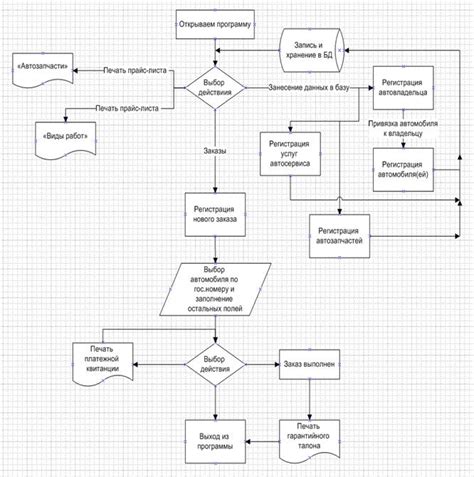
После компиляции и запуска вашего приложения в Android Studio, необходимо приступить к отладке и тестированию. Для этого используйте встроенные инструменты отладки, такие как отслеживание значений переменных, точки останова и просмотр логов.
Проверьте поведение приложения на различных устройствах и разных версиях Android, чтобы убедиться, что оно корректно отображается и функционирует. Особое внимание уделите устранению ошибок и улучшению интерфейса при необходимости.
После завершения отладки и тестирования приложения, убедитесь, что оно готово к публикации на Google Play Store или к установке на устройства вашей аудитории.
Вопрос-ответ

Как создать новый проект в Android Studio?
Для создания нового проекта в Android Studio нужно открыть программу, выбрать пункт "Start a new Android Studio project", затем следовать инструкциям мастера создания проекта, указав необходимые параметры, такие как название приложения, язык программирования, минимальную версию Android SDK и т.д.
Как добавить текст "Привет, мир" на экран приложения в Android Studio?
Для добавления текста "Привет, мир" на экран приложения в Android Studio нужно открыть файл layout, выбрать компонент TextView, разместить его на экране и установить соответствующий текст в разделе свойств, либо программно в файле Java кода приложения.
Как запустить приложение в эмуляторе Android в Android Studio?
Для запуска приложения в эмуляторе Android в Android Studio нужно выбрать конфигурацию запуска, нажать кнопку "Run" и выбрать устройство, на котором будет запускаться приложение (например, эмулятор). После этого приложение автоматически установится и запустится на выбранном устройстве.
Как настроить версию Android SDK для проекта в Android Studio?
Для настройки версии Android SDK для проекта в Android Studio нужно открыть настройки проекта, выбрать пункт "SDK Manager", затем выбрать необходимую версию Android SDK и установить ее. После установки версии SDK можно настроить минимальную и целевую версии Android для проекта.
Как изменить название приложения в Android Studio?
Для изменения названия приложения в Android Studio нужно открыть файл манифеста приложения (AndroidManifest.xml), найти теги внутри него изменить значение атрибута android:label на новое название приложения. После сохранения изменений название приложения будет изменено.



